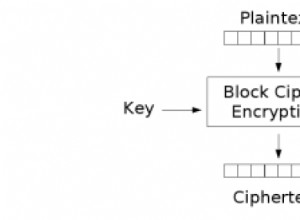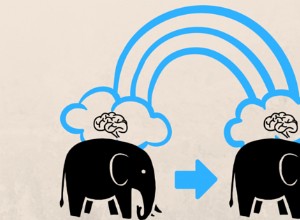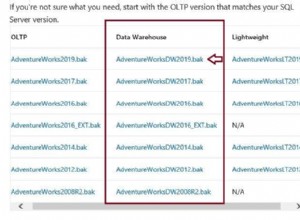Ringkasan :dalam tutorial ini, Anda akan mempelajari langkah demi langkah tentang cara mengunduh dan menggunakan alat SQLite ke komputer Anda.
Unduh alat SQLite
Untuk mengunduh SQLite, Anda membuka halaman unduhan situs web resmi SQLite.
- Pertama, buka situs https://www.sqlite.org.
- Kedua, buka halaman download https://www.sqlite.org/download.html
SQLite menyediakan berbagai alat untuk bekerja di seluruh platform misalnya, Windows, Linux, dan Mac. Anda harus memilih versi yang sesuai untuk diunduh.
Misalnya, untuk bekerja dengan SQLite di Windows, Anda mengunduh program shell baris perintah seperti yang ditunjukkan pada tangkapan layar di bawah.
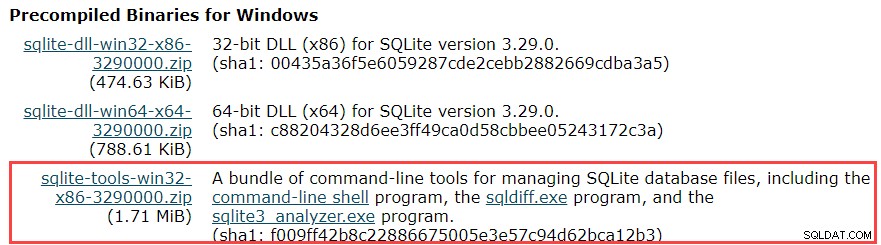
File yang diunduh dalam format ZIP dan ukurannya cukup kecil.
Jalankan alat SQLite
Menginstal SQLite sederhana dan mudah.
- Pertama, buat folder baru mis.,
C:\sqlite. - Kedua, ekstrak isi file yang telah Anda download di bagian sebelumnya ke
C:\sqlitemap. Anda akan melihat tiga program di folder C:\sqlite seperti yang ditunjukkan di bawah ini:
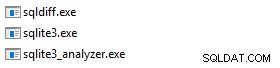
Pertama, buka jendela baris perintah:
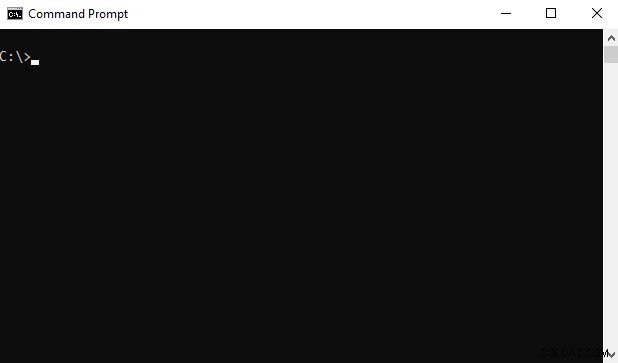
dan arahkan ke folder C:\sqlite.
C:\cd c:\sqlite
C:\sqlite>
Kedua, ketik sqlite3 dan tekan enter, Anda akan melihat output berikut:
C:\sqlite>sqlite3
SQLite version 3.29.0 2019-07-10 17:32:03
Enter ".help" for usage hints.
Connected to a transient in-memory database.
Use ".open FILENAME" to reopen on a persistent database.
sqlite>Code language: CSS (css)
Ketiga, Anda dapat mengetikkan perintah .help dari sqlite> prompt untuk melihat semua perintah yang tersedia di sqlite3.
sqlite> .help
.archive ... Manage SQL archives: ".archive --help" for details
.auth ON|OFF Show authorizer callbacks
.backup ?DB? FILE Backup DB (default "main") to FILE
.bail on|off Stop after hitting an error. Default OFF
.binary on|off Turn binary output on or off. Default OFF
.cd DIRECTORY Change the working directory to DIRECTORY
...Code language: PHP (php)
Keempat, untuk keluar dari sqlite>, gunakan .quit perintah sebagai berikut:
sqlite> .quit
c:\sqlite>Code language: CSS (css)Instal alat GUI SQLite
Shell sqlite3 sangat bagus…
Namun, terkadang, Anda mungkin ingin bekerja dengan database SQLite menggunakan alat GUI yang intuitif.
Ada banyak alat GUI untuk mengelola database SQLite yang tersedia mulai dari freeware hingga lisensi komersial.
SQLiteStudio
Alat SQLiteStudio adalah alat GUI gratis untuk mengelola database SQLite. Ini gratis, portabel, intuitif, dan lintas platform. Alat SQLite juga menyediakan beberapa fitur terpenting untuk bekerja dengan database SQLite seperti mengimpor, mengekspor data dalam berbagai format termasuk CSV, XML, dan JSON.
Anda dapat mengunduh penginstal SQLiteStudio atau versi portabelnya dengan mengunjungi halaman unduhan. Kemudian, Anda dapat mengekstrak (atau menginstal) file unduhan ke folder misalnya, C:\sqlite\gui\ dan meluncurkannya.
Gambar berikut mengilustrasikan cara meluncurkan SQLiteStudio:
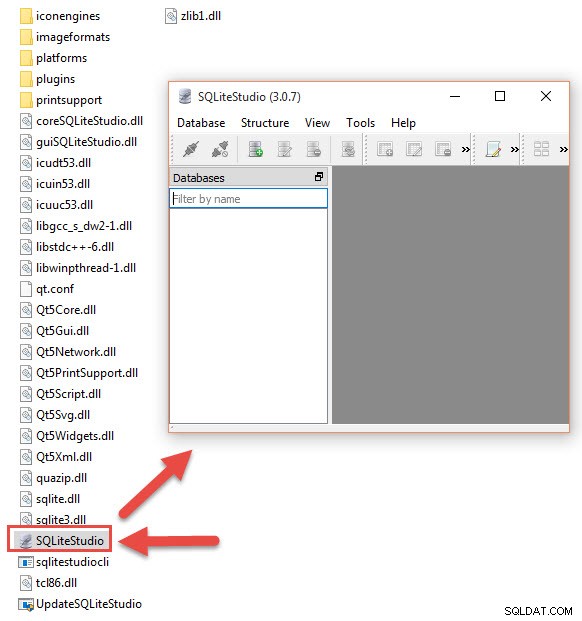
Alat GUI SQLite lainnya
Selain SQLite Studio, Anda dapat menggunakan alat GUI SQLite gratis berikut:
- DBeaver adalah alat database multi-platform gratis lainnya. Mendukung semua sistem database relasional utama yang populer MySQL, PostgreSQL, Oracle, DB2, SQL Server, Sybase.. termasuk SQLite.
- Browser DB untuk SQLite – adalah alat sumber terbuka untuk mengelola file database yang kompatibel dengan SQLite.
Dalam tutorial ini, Anda telah belajar cara mengunduh dan menginstal alat SQLite di komputer Anda. Sekarang, Anda harus siap untuk bekerja dengan SQLite. Jika Anda memiliki masalah dengan langkah-langkah di atas, jangan ragu untuk mengirim email kepada kami untuk mendapatkan bantuan.